فہرست کا خانہ
کسی کو بھی غلطی کا پیغام پسند نہیں ہے۔ ان میں سے زیادہ تر الجھن میں ہیں، یہ سب آپ کو روکتے ہیں، اور ایسا لگتا ہے کہ یہ ہمیشہ مایوسی میں ختم ہوتا ہے۔
خوش قسمتی سے، ان میں سے کچھ کو بہت آسانی سے حل کیا جا سکتا ہے — جیسے " آپ کے سسٹم میں ایپلی کیشن میموری ختم ہو گئی ہے " خرابی۔
اس مضمون میں، اگر آپ کو اس خرابی کا سامنا ہے تو ہم آپ کو اپنے میک کو دوبارہ اپنے پاؤں پر کھڑا کرنے کے چند طریقے دکھائیں گے۔
خرابی کے پیغام کو سمجھنا
جب آپ کا کمپیوٹر آپ کو بتاتا ہے کہ آپ کی یادداشت ختم ہو گئی ہے تو اس کا کیا مطلب ہے؟ اس کا مطلب ہارڈ ڈرائیو کی جگہ نہیں ہے – یہ خاص خرابی RAM، یا بے ترتیب رسائی میموری کے بارے میں بات کر رہی ہے۔
RAM کا استعمال ان چیزوں کو ذخیرہ کرنے کے لیے کیا جاتا ہے جن پر آپ فی الحال کام کر رہے ہیں اور اکثر استعمال ہونے والی فائلوں کو کیش کر سکتے ہیں تاکہ آپ کا کمپیوٹر تیزی سے کام کر سکتے ہیں۔
زیادہ تر جدید میک کمپیوٹرز 8GB RAM کے ساتھ آتے ہیں، جو کہ عام طور پر کافی ہوتی ہے۔ اگر آپ اس سے کم استعمال کرنے والے پرانے میک پر ہیں، تو آپ اس غلطی کا زیادہ شکار ہو سکتے ہیں۔ آپ ایپل لوگو > پر کلک کر کے اپنی RAM چیک کر سکتے ہیں۔ اس میک کے بارے میں ۔
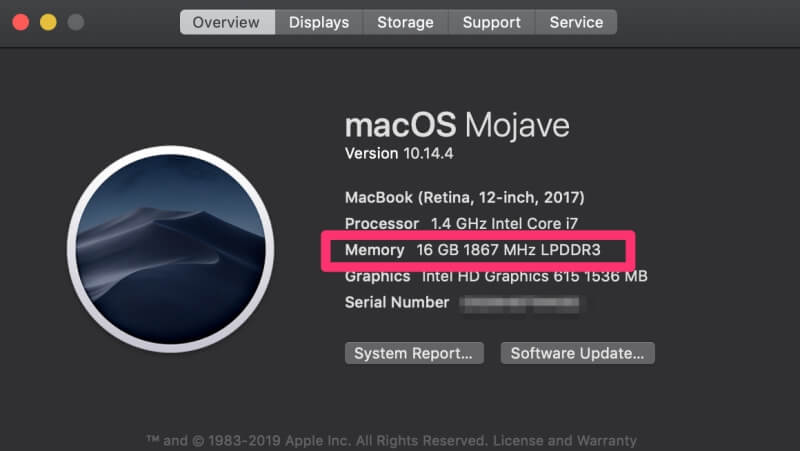
جب آپ کو یہ ایرر میسج ملے گا، تو آپ کو شاید اس طرح کی ایک ونڈو نظر آئے گی:

یہ ونڈو آپ سے ایپلی کیشنز چھوڑنے کے لیے کہے گی۔ تاکہ وہ RAM کا استعمال بند کر دیں جو آپ کے کمپیوٹر کو کام کرنے کے لیے درکار ہے۔ مجموعی طور پر، یہ بہت ہی غیر معمولی رویہ ہے اور اکثر اس کا مطلب یہ ہوتا ہے کہ کسی ایپلیکیشن کو ایک بگ کا سامنا ہے جس کی وجہ سے "میموری لیک" ہوتی ہے۔
خوش قسمتی سے، اسے ٹھیک کرنے کے کئی طریقے ہیں۔
1. زبردستی چھوڑ دیں اورریبوٹ
جب آپ کو "میموری سے باہر" کی خرابی آتی ہے، تو سب سے پہلے آپ کو یہ کرنا چاہیے کہ استعمال میں موجود ایپلیکیشنز کو چھوڑ دیں۔ عام طور پر، ایک ایپ کو "موقوف" کے طور پر درج کیا جائے گا اور سرخ رنگ میں نمایاں کیا جائے گا، لہذا آپ کو ان کے ساتھ شروع کرنا چاہیے۔
ایسا کرنے کے لیے، غلطی کے پیغام میں درج ایپ پر کلک کریں اور پھر زبردستی دبائیں چھوڑیں ۔ آپ کے کام کرنے کے بعد، Apple Logo > پر جا کر اپنے کمپیوٹر کو دوبارہ شروع کریں۔ دوبارہ شروع کریں… .
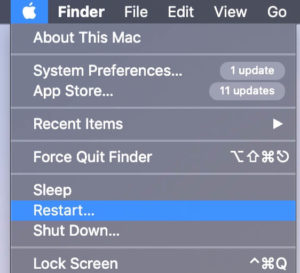
2. ایکٹیویٹی مانیٹر چیک کریں
اگر مسئلہ بار بار آرہا ہے، تو یہ ایکٹیویٹی مانیٹر ایپ کو چیک کرنے کا وقت ہے (یہ ونڈوز صارفین کے لیے ٹاسک مینیجر کی طرح ہے۔ )۔ ایکٹیویٹی مینیجر آپ کو وہ تمام ونڈوز دکھاتا ہے جو کھلی ہیں اور بیک گراؤنڈ پروسیس ہو رہی ہیں، اور ہر ایک آپ کے کمپیوٹر پر کتنا ٹیکس لگا رہا ہے۔
ایپ کو کھولنے کے لیے، آپ فائنڈر > پر جا سکتے ہیں۔ ایپلیکیشنز > افادیت > ایکٹیویٹی مانیٹر یا آپ اسپاٹ لائٹ میں صرف ایکٹیویٹی مانیٹر کو تلاش کر سکتے ہیں اور اسے زیادہ تیزی سے کھول سکتے ہیں۔

ایک بار یہ کھلنے کے بعد، اوپر میموری ٹیب پر کلک کریں۔<1 
مانیٹر کے نیچے، آپ کو ایک باکس نظر آئے گا جسے "میموری پریشر" کہا جاتا ہے۔ اگر یہ زیادہ ہے، تو آپ کا کمپیوٹر "آؤٹ آف میموری" کی خرابی کا سامنا کرنے کے قریب ہو جائے گا، لیکن اگر یہ کم اور سبز ہے (جیسا کہ دکھایا گیا ہے)، تو آپ ٹھیک ہیں۔
سرخ میں نمایاں کردہ کوئی بھی ایپلیکیشن یا تو منجمد یا جواب نہیں دے رہا ہے۔ آپ ایپلیکیشن کو نمایاں کرکے انہیں زبردستی چھوڑ سکتے ہیں، اور پھر اوپر بائیں جانب X پر کلک کریں۔

اگر ان پروگراموں کو چھوڑ رہے ہیںدباؤ کو کم کرنے میں مدد نہیں کر رہا ہے، آپ دیکھ سکتے ہیں کہ کون سی ایپلی کیشنز سب سے زیادہ میموری استعمال کر رہی ہیں تاکہ مسئلہ کی نشاندہی کرنے میں مدد ملے۔
فہرست خود بخود سب سے کم استعمال شدہ میموری کے حساب سے ترتیب دی جاتی ہے، اس لیے سب سے اوپر ناموں کی جانچ پڑتال کریں کہ آیا آپ کو کوئی خاص پروگرام نظر آتا ہے جس کی وجہ سے آپ کی پریشانی ہوتی ہے۔ ہو سکتا ہے کہ آپ اپنے میک سے اس ایپ کو دوبارہ انسٹال یا حذف کرنا چاہیں۔
3. اپنے میک کو صاف کریں
اس بات کو یقینی بنانے کا ایک اور طریقہ ہے کہ آپ مستقبل میں میموری کی خرابیوں کو روکیں اپنے میک کو صاف اور بے ترتیبی سے رکھیں۔ ایسا کرنے کے دو اہم طریقے ہیں: اسٹارٹ اپ پر آٹو لانچ ایپس/سروسز کو ہٹانا اور اپنی مین ڈرائیو کو %80 سے کم بھرا رکھنا۔ آپ کارکردگی کے لیے کلین مائی میک ایکس کا استعمال کر سکتے ہیں یا مینوئل کلین اپ فکسز (جیسا کہ نیچے دکھایا گیا ہے) کے لیے جا سکتے ہیں۔
اسٹارٹ اپ پر شروع ہونے والے پروگرام ایک حقیقی پریشانی کا باعث ہو سکتے ہیں۔ کبھی کبھی یہ مفید ہوتا ہے - مثال کے طور پر، میرے پاس بیک گراؤنڈ کی افادیت ہے جسے میں ہمیشہ چلانا چاہتا ہوں، لہذا یہ فائدہ مند ہے۔ لیکن دوسرے پروگرام شروع ہو سکتے ہیں جو اتنے مددگار نہیں ہیں – مثال کے طور پر، جب بھی میں اپنا میک کھولتا ہوں مجھے پاورپوائنٹ استعمال کرنے کی ضرورت نہیں ہے۔
ان پروگراموں کو بند کرنے کے لیے، Apple Logo پر جائیں۔ > سسٹم کی ترجیحات ۔ پھر صارفین اور گروپس کو منتخب کریں۔
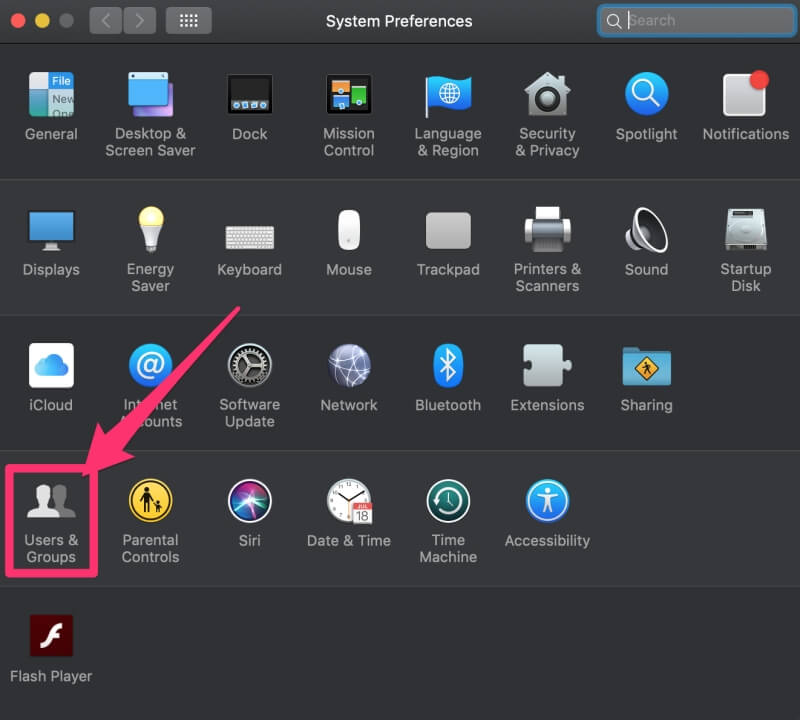
پھر، ونڈو کے اوپری حصے میں لاگ ان آئٹمز ٹیب پر کلک کریں۔

لانچ لسٹ سے کسی پروگرام کو ہٹانے کے لیے، منتخب کرنے کے لیے اس پر کلک کریں، اور پھر مائنس بٹن دبائیں۔ جیسے ہی آپ اپنے میک میں لاگ ان کریں گے یہ اب لانچ نہیں ہوگا۔
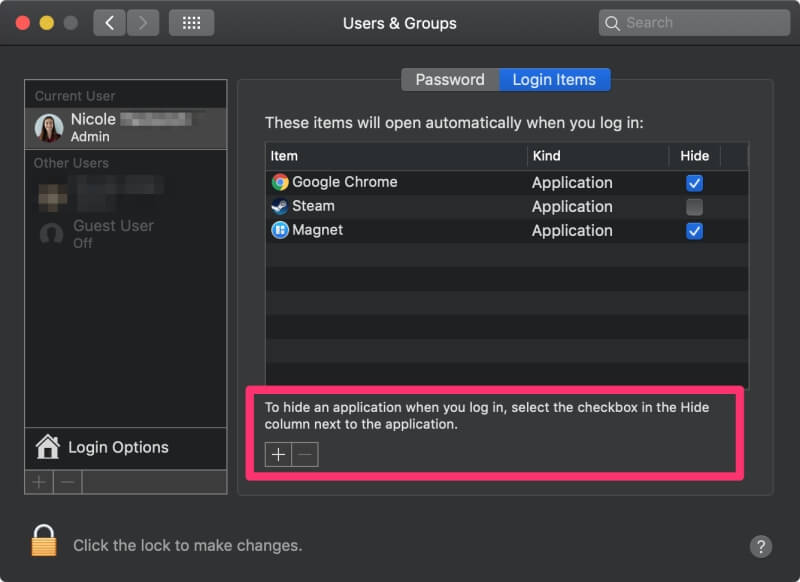
اگر آپ کےلاگ ان آئٹمز اچھی لگتی ہیں، اگلی چیز جو آپ کر سکتے ہیں وہ ہے اپنی ہارڈ ڈرائیو کو صاف کرنا۔ یہ تجویز کیا جاتا ہے کہ آپ اپنی ڈرائیو کا صرف 80% استعمال کریں، اور باقی 20% مفت رکھیں۔ اس کا مطلب ہے کہ اگر آپ کے پاس 500 GB ڈرائیو ہے، تو آپ کو صرف 400 GB بھرنا چاہیے۔
یہ زیادہ اہم ہے اگر آپ معیاری گھومنے والی ہارڈ ڈرائیو کے ساتھ میک استعمال کر رہے ہیں نہ کہ جدید ترین SSDs۔ بس اتنا جان لیں کہ تجویز کردہ سے زیادہ اسٹوریج استعمال کرنے سے رفتار میں کمی آئے گی جو آپ کی خرابی کا سبب بن سکتی ہے۔
یہ چیک کرنے کے لیے کہ آپ کتنی جگہ استعمال کر رہے ہیں، Apple Logo > اس میک کے بارے میں ۔ پھر سٹوریج ٹیب پر کلک کریں۔ آپ کو اپنی تمام فائلوں کا بریک ڈاؤن نظر آئے گا۔
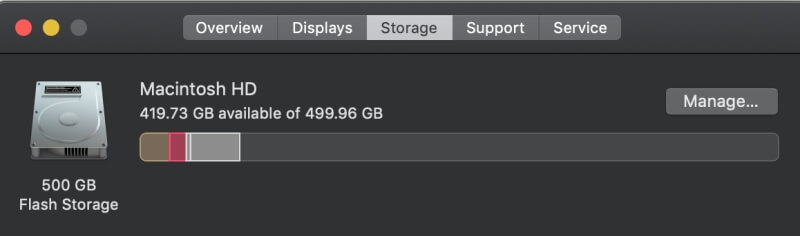
اگر چیزیں بھری ہوئی نظر آرہی ہیں تو فائلوں کو کلاؤڈ اسٹوریج پر آف لوڈ کریں اور بیرونی ڈرائیوز اگر آپ جانتے ہیں کہ آپ انہیں رکھنا چاہتے ہیں۔ اگر یہ فضول آپ کے کمپیوٹر پر جگہ لے رہا ہے، تو آپ اس کے بجائے CleanMyMac جیسا پروگرام استعمال کرسکتے ہیں۔

CleanMyMac ان فائلوں کو خود بخود اسکین کرے گا جنہیں ہٹایا جاسکتا ہے، آپ کو ان کا جائزہ لینے کی اجازت دیتا ہے۔ آگے بڑھنے سے پہلے، اور پھر آپ کے لیے تمام محنت کرتا ہے۔ یہ سافٹ ویئر سیٹ ایپ کے صارفین کے لیے مفت ہے یا الگ سے خریدا جا سکتا ہے۔
آپ مزید اختیارات کے لیے ہمارے میک کلینر کے بہترین سافٹ ویئر کا راؤنڈ اپ بھی پڑھ سکتے ہیں، کچھ استعمال کرنے کے لیے مکمل طور پر مفت ہیں۔
4. وائرس کی جانچ کریں
وائرس ہر چیز کا سبب بن سکتے ہیں۔ آپ کے کمپیوٹر سے اس قسم کے بے ہودہ رویے، اور اگرچہ یہ میک پر کم عام ہیں، لیکن یہ ناممکن نہیں ہیں۔ کرنے کے چند طریقے یہ ہیں۔وائرس کی شناخت کریں:
- آپ کو براؤزنگ کے دوران اپنے ویب براؤزر سے باہر یا معمول سے زیادہ پاپ اپ مل رہے ہیں۔ .
- آپ کو اپنے کمپیوٹر پر ایک نئی ایپلیکیشن نظر آتی ہے جسے انسٹال کرنا آپ کو یاد نہیں ہے۔
- آپ کسی ایپلیکیشن کو ڈیلیٹ کرنے کی کوشش کرتے ہیں، لیکن یا تو آپ ایسا نہیں کر پاتے، یا جب بھی آپ کرتے ہیں وہ دوبارہ ظاہر ہوتا ہے۔
اگر آپ کو شک ہے کہ آپ کو وائرس ہے، تو آپ اپنی ڈسک کو اسکین کرنے اور اسے ہٹانے کے لیے Mac کے لیے Malwarebytes جیسا پروگرام انسٹال کر سکتے ہیں۔ آپ اسے مفت میں حاصل کر سکتے ہیں، اور یہ آپ کے کمپیوٹر کو صاف کر دے گا۔
CleanMyMac میں اسی طرح کی میلویئر اسکیننگ کی خصوصیت ہے اگر آپ پہلے سے ہی سافٹ ویئر کے مالک ہیں۔

نتیجہ
جبکہ ایک غلطی کا پیغام خوفزدہ ہوسکتا ہے۔ سب سے پہلے، فکر مت کرو! میک ایک طویل عرصے تک قابل بھروسہ رہنے کے لیے بنائے گئے ہیں، اور اسے ختم کرنے میں بہت زیادہ وقت لگتا ہے۔ آپ اوپر بیان کردہ طریقوں میں سے کسی کو بھی استعمال کرتے ہوئے "سسٹم میں ایپلی کیشن میموری ختم ہو گئی ہے" کی خرابی کو آسانی سے ٹھیک کر سکتے ہیں اور یہ کسی بھی وقت نئے ہونے کے طور پر اچھا ہونا چاہیے۔

